音量键怎么不控制铃声了 win10系统的提示声音怎么关掉
更新时间:2024-04-07 08:21:20作者:big100
有一些Win10系统用户发现他们的音量键无法控制铃声了,这个问题引起了广泛的关注和不便,因为音量键是我们日常使用电脑时的重要功能之一。为了解决这个问题,我们需要找到关闭Win10系统的提示声音的方法。在本文中我们将介绍一些可能的解决方案,帮助大家恢复正常的音量控制功能,以提高使用电脑的便利性。

步骤
打开电脑,用鼠标右键单击桌面空白处,这时会出现一个菜单。
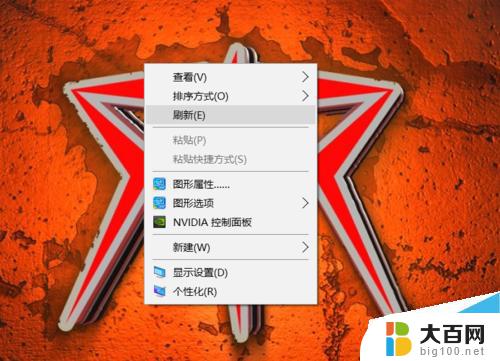
之后在出现的菜单栏里面找到“个性化”,点击个性化。
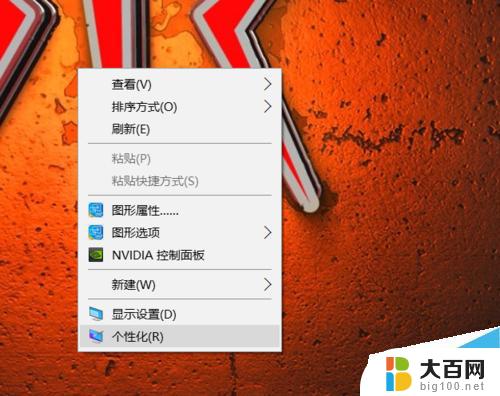
进入个性化后,点击左侧栏里面的主题。
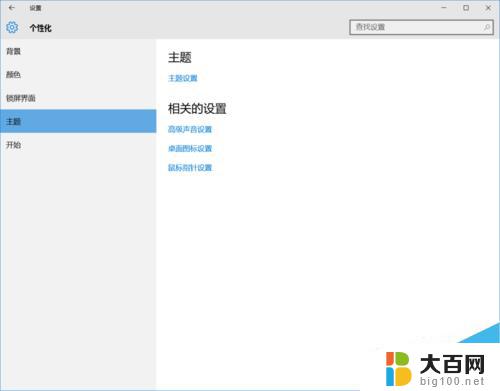
点击主题后,就可以看见相关的设置。之后在相关的设置里面找到高级声音设置。
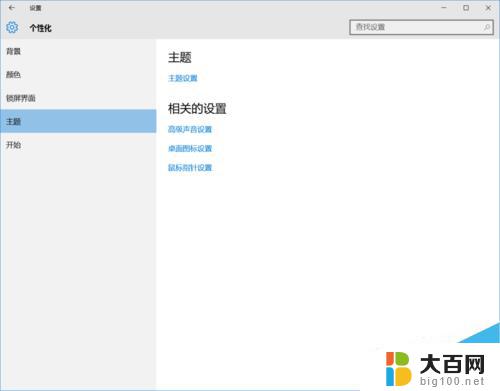
之后出现声音的设置页面,就可以更改系统声音的铃声。也可以设置关闭。
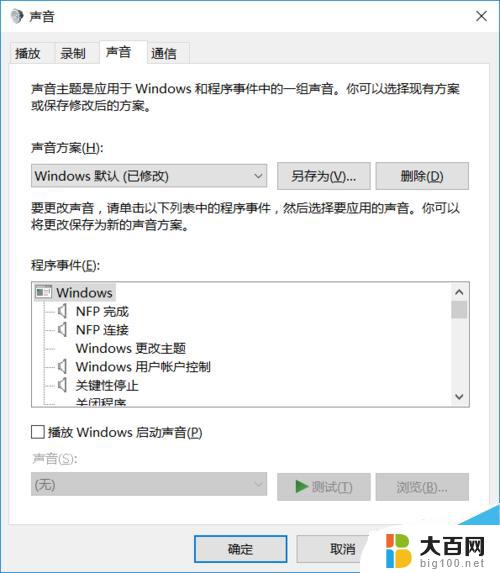
可以先点击下侧的测试,之后点击后面的浏览,更换你需要的铃声。
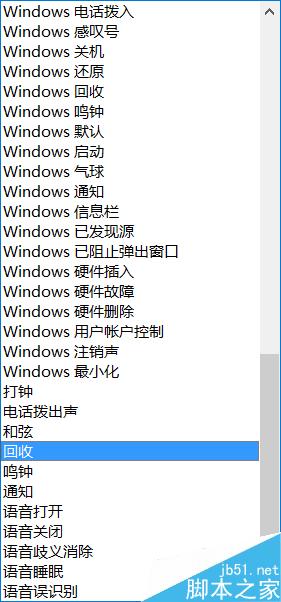
以上就是音量键无法控制铃声的解决方法,如果你也遇到了相同的问题,可以参照我的方法来处理,希望对大家有所帮助。
音量键怎么不控制铃声了 win10系统的提示声音怎么关掉相关教程
- 打字声音怎么关掉vivo vivo手机键盘打字声音设置方法
- 电脑声音调节快捷键 通过快捷键盘在电脑上控制音量的教程
- 为什么微信没有声音提示 微信接收信息无声音怎么办
- 关闭键盘声音按哪里 怎样关闭电脑键盘按键声音
- 任务栏声音图标不见了win10 Win10任务栏音量图标消失
- 系统有声音浏览器没声音 浏览器无法播放声音怎么办
- dell装完win10系统realtek声卡没声音论坛 Win10声卡驱动正常但是没有声音怎么解决
- 微信通话铃声不响了怎么办 对方发微信视频过来我手机没声音怎么办
- 腾讯会议声音太大 音量键调小了也很大手机端 腾讯会议调整视频音量的操作指南
- 微信怎么没声音提醒了 如何设置微信新消息没有声音提醒
- 国产CPU厂商的未来较量:谁将主宰中国处理器市场?
- 显卡怎么设置才能提升游戏性能与画质:详细教程
- AMD,生产力的王者,到底选Intel还是AMD?心中已有答案
- 卸载NVIDIA驱动后会出现哪些问题和影响?解析及解决方案
- Windows的正确发音及其读音技巧解析:如何准确地发音Windows?
- 微软总裁:没去过中国的人,会误认为中国技术落后,实际情况是如何?
微软资讯推荐
- 1 显卡怎么设置才能提升游戏性能与画质:详细教程
- 2 ChatGPT桌面版:支持拍照识别和语音交流,微软Windows应用登陆
- 3 微软CEO称别做井底之蛙,中国科技不落后西方使人惊讶
- 4 如何全面评估显卡配置的性能与适用性?快速了解显卡性能评估方法
- 5 AMD宣布全球裁员4%!如何影响公司未来业务发展?
- 6 Windows 11:好用与否的深度探讨,值得升级吗?
- 7 Windows 11新功能曝光:引入PC能耗图表更直观,帮助用户更好地监控电脑能耗
- 8 2024年双十一七彩虹显卡选购攻略:光追DLSS加持,畅玩黑悟空
- 9 NVIDIA招聘EMC工程师,共同推动未来技术发展
- 10 Intel还是AMD游戏玩家怎么选 我来教你双11怎么选CPU:如何在双11选购适合游戏的处理器
win10系统推荐
系统教程推荐
- 1 win11文件批给所有权限 Win11共享文件夹操作详解
- 2 怎么清理win11更新文件 Win11清理Windows更新文件的实用技巧
- 3 win11内核隔离没有了 Win11 24H2版内存隔离功能怎么启用
- 4 win11浏览器不显示部分图片 Win11 24H2升级后图片无法打开怎么办
- 5 win11计算机如何添加常用文件夹 Win11文件夹共享的详细指南
- 6 win11管理应用权限 Win11/10以管理员身份运行程序的方法
- 7 win11文件夹内打开图片无预留 Win11 24H2升级后图片无法打开怎么办
- 8 win11访问另外一台电脑的共享文件夹 Win11轻松分享文件的方法
- 9 win11如何把通知关闭栏取消 win11右下角消息栏关闭步骤
- 10 win11安装更新0x800f081f Win11 23H2更新遇到错误代码0x800f081f怎么处理